تلگرام یکی از اپلیکیشن های پیام رسان اجتماعی است که کاربران زیادی در سرتاسر جهان و در کشورمان ایران دارد. از جمله کاربردهای این برنامه، قابلیت دانلود انواع عکس ها و فیلم ها تا حجم حداکثر 2 گیگ، ایجاد کانال و گروه با ظرفیت بالا، قابلیت ارسال پیام صوتی و چت و گفت و گو و ... است. گاهی اوقات دانلود فایل ها و یا به هر طریقی کار با گوشی دشوار بوده و کاربران ترجیح می دهند تا از نسخه های ساخته شده برای کامپیوتر اپلیکیشن ها استفاده کنند. تلگرام دارای نسخه تلگرام دسکتاپ است که امکان استفاده از این اپلیکیشن را از طریق لپتاپ و کامپیوتر نیز فراهم کرده است. در این مقاله قصد داریم تا جزئیات کامل در خصوص نحوه دانلود تلگرام برای کامپیوتر و استفاده از تلگرام دسکتاپ را ارائه دهیم. با ما همراه باشید.
نحوه دانلود تلگرام برای کامپیوتر
1. دانلود تلگرام برای ویندوز
تلگرام برای کاربران این امکان را فراهم کرده است که چت ها و گفتگو های خود را از طریق کامپیوتر یا لپتاپ نیز مشاهده کنند. در واقع تلگرام دارای نسخه نصبی برای ویندوز نیز هست. این نسخه، Telegram Desktop نامیده می شود و می توانید به سادگی با جست و جو در گوگل این نرم افزار را نصب نمایید. متاسفانه این نسخه از تلگرام در ایران فیلتر است. پس از نصب این نرم افزار باید از یک فیلتر شکن برای فعال سازی تلگرام استفاده کنید. می توانید از فیلترشکن های hotspot shield یا UltraSurf برای این منظور استفاده کنید. پس از فعال سازی فیلتر شکن، برنامه تلگرام را باز نمایید. سپس بر روی گزینه Start message کلیک کنید. در قسمت بعد باید شماره تماس خود را وارد نمایید. در این لحظه از طرف تلگرام برای شما یک پیام ارسال خواهد شد که حاوی یک کد است. کد را وارد کرده تا تلگرام تان بر روی کامپیوتر فعال شود.
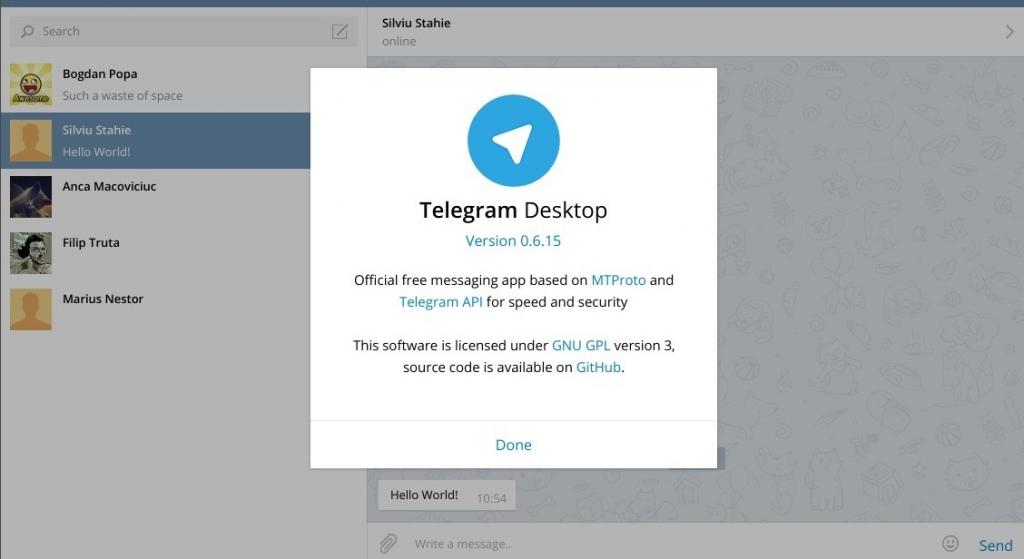
حتما بخوانید: دانلود تلگرام برای اندروید
2. نسخه تلگرام وب
تلگرام علاوه بر قابلیت نصب بر روی انواع گوشی اندروید و آی او اس و لپتاپ، قابلیت اجرای مستقیم از طریق مرورگر در حین اتصال به اینترنت را دارد. به این روش اصطلاحا تلگرام وب (Telegram Web) گفته می شود. برای استفاده از این نسخه تحت وب تلگرام، نیاز به نصب این اپلیکیشن بر روی کامپیوتر، لپتاپ و ... ندارید. برای استفاده از این نسخه کافی است تا به وبسایت https://web.telegram.org/ مراجعه کنید. در صفحه sign in کشور محل سکونت خود را انتخاب کرده و شماره تماس خود را وارد کنید. سپس بر روی گزینه Next کلیک کنید. در این مرحله کد تاییدی که به شماره تماس تان ارسال شده را وارد کنید. اکنون بدون استفاده از هیچ گونه اپلیکیشن جانبی قادر به تعامل با اکانت مورد نظرتان خواهید شد. به خاطر داشته باشید که تلگرام قابلیت استفاده از یک اکانت مشابه را به طور هم زمان از چندین دستگاه برای شما فراهم کرده است. به عنوان مثال می توانید هم زمان از یک اکانت خود در تلگرام دسکتاپ خود، گوشی اندروید و گوشی آیفون تان استفاده کنید.
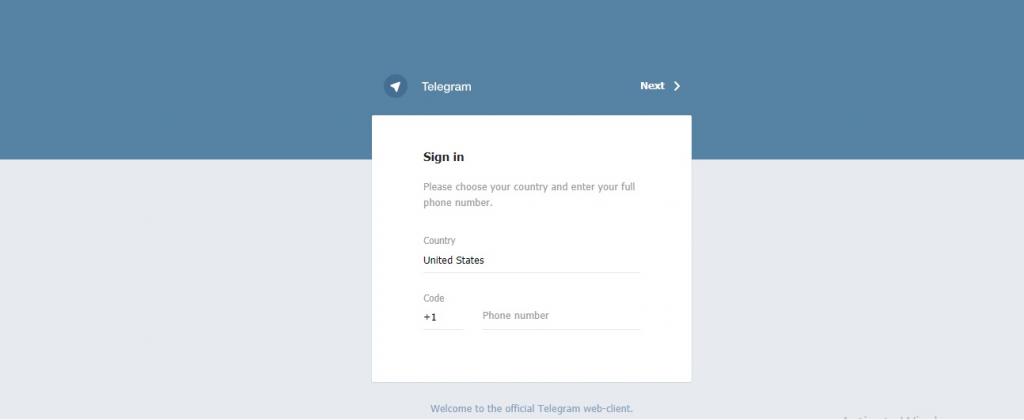
حتما بخوانید : نحوه دیلیت اکانت تلگرام؛ آموزش تصویری پاک کردن اکانت تلگرام
3. تلگرام بدون فیلتر برای ویندوز
استفاده از فیلتر شکن می تواند سرعت استفاده از برنامه را به میزان زیادی پایین بیاورد. به خصوص اگر قصد دانلود فیلم یا عکس یا هر فایل دیگری را از تلگرام دارید، سرعت کند تلگرام با استفاده از فیلتر شکن می تواند خسته کننده و طاقت فرسا باشد. به همین دلیل ما نسخه ضد فیلتر تلگرام دسکتاپ را به شما معرفی می کنیم. تلگرام طلایی 2020، یک نسخه غیر رسمی از برنامه تلگرام است که می توانید بدون استفاده از فیلتر شکن به راحتی از آن استفاده نمایید. تلگرام طلایی هم داری نسخه اندرویدی و هم نسخه دسکتاپ است. این نسخه غیر رسمی کاملا از زبان فارسی پشتیبانی می کند و به همین دلیل از محبوبیت زیادی در بین ایرانیان برخوردار است. با یک جست و جو ساده در گوگل به راحتی می توانید تلگرام طلایی دسکتاپ را از وبسایت های مختلف دانلود نمایید.
سخن آخر
تلگرام یکی از برنامه های پیام رسان اجتماعی پرطرفدار در ایران است. اگر قصد دارید تا از این اپلیکیشن بر روی کامپیوتر یا لپتاپ خود استفاده کنید، نگران نباشید. در این مقاله سعی کردیم تا تمام نکات مربوط به نحوه دانلود تلگرام برای کامپیوتر را به شما توضیح دهیم.
مقالات مرتبط:
ریپورت تلگرام و نشانه های ریپورت شدن در تلگرام
متن بیوگرافی برای تلگرام؛ متن عاشقانه و انگلیسی برای بیوگرافی تلگرام

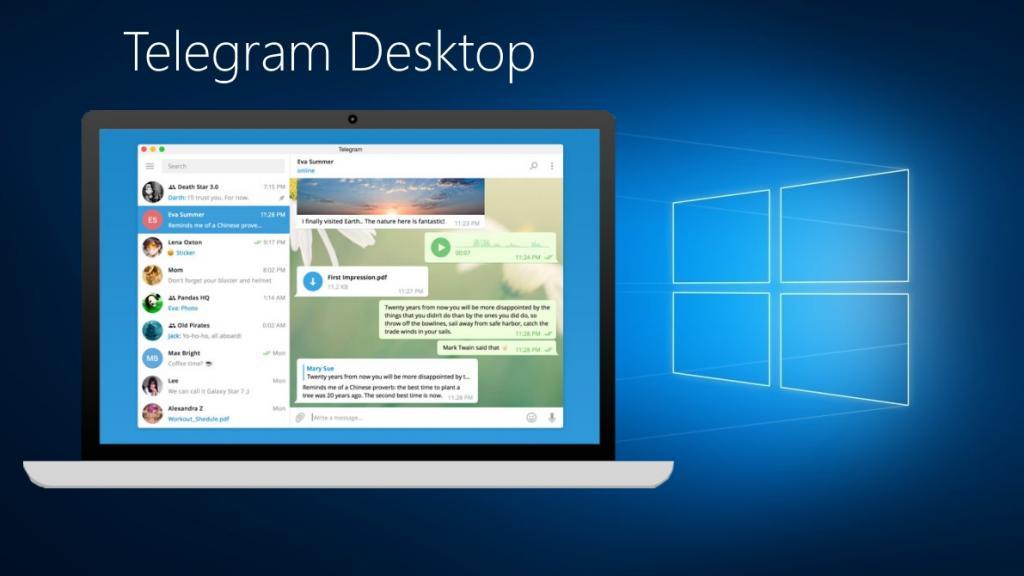
دیدگاه ها